2018.8.9
MacにVirtualBoxを入れて、IEを確認しよう
どうも、kuroro0319です。
HTMLのコーディングをしてるとどうしても避けられないものの一つとして、
Windowsでの確認というものがあります。
あんまりしたくはないですけどね〜
誰だよIEを開発したやつは…
どうしてもお客さんのPCやエンドユーザーがWindowsが多いので、
しょうがないですね。
もうPCをMacに買い換えてください!
って感じですが、今回は妥協案としてMacにWindowsを入れてみようと思います。
VirtualBoxをインストールしよう!
MacにWindowsを入れるために、まずはVirtualBoxというアプリケーションをインストールします。
VirtualBoxの公式サイトへ行きましょう。

とても大きくダウンロードボタンがあるので、それを押してダウンロードページへ行きます。

ダウンロードページに行くと「VirtualBox 5.2.16 platform packages」とあるので、
「OS X hosts」のリンクを選択します。
ダウンロードには少し時間がかかります。
そうすると、dmgファイルがダウンロードできたと思います。
そしたら、それをクリックして、VirtualBox.pkgをクリックしてください。
インストーラーが起動して、VirtualBoxがインストールされます。
VirtualBoxにWindowsをインストール
その次にMicrosoftが公式で出しているFreeの仮想マシン用のOSをダウンロードします。
Microsoftの公式サイトへ行きましょう。

「Virtual machine」でダウンロードしたいOSとブラウザを選びましょう。
「Select platform」は「VirtualBox」にします。
そして「DOWNLOAD.ZIP」をクリックしてダウンロードします。
こっちはさらに重いので、ダウンロードに結構時間がかかります。
スマホゲームでもして時間を潰してください。
やるゲームがない??
正座して待ってろ!
ダウンロードできたらファイルを解凍して、VirtualBoxにWindowsをインストールしてください。
VirtualBoxインストール時のWindowsの設定
VirtualBoxにWindowsをインストールする時に色々と設定をする必要があります。
「Windows10」の場合は基本的に以下で問題ないと思います。
・「クリップボードの共有」:双方向
・「ドラッグ&ドロップ」:双方向
・「メインメモリー」:4096MB
・「プロセッサー数」:2
・「ビデオメモリー」:128MB
設定は後からも変えられるので問題ありません。
ただ、私の環境では「Windows10」は「クリップボードの共有」が機能しませんでした。
原因はよくわかっていません。(何かの呪い??)
VirtualBoxでIEを確認しよう

これでVirtualBoxでWindowsを起動できるようになりました。
IEを確認し放題です!
Windows好きにはたまらないでしょうね。
というか、そんな人はWindowsを買いなさい!
そして、一生IEのバグった世界で生きるがいいさ!
ちょっと言い過ぎましたね。
というわけで、IEを確認してみましょう。
ログインできないですか?
Windows10のログインパスワードは「Passw0rd!」です。
ログインできたけど、ちょっと使いにくいですね。
何故かというと、英語版だからです。
フォントなども英語版のものしかありません。
もちろんメイリオとかは入ってません。
残念!
まぁ、日本語対応する方法はあるみたいですよ。
ちょっと古いですが、以下とかを参考にしてみてください。
メモ〜 modern.IE win10 日本語化 にしてみた。 – 徳さんのMemo&Tip
ただ、私は面倒なのでやっていません。
なので、ここには書きません。
キーボード配列とかも英語版のママです。
まぁ、メイリオはMacでも確認できますし、慣れですかね。
ダメな人感満載ですが…
VirtualBoxを導入してみての感想
正直、重いです。
それ以外は普通にWindowsなので何も不自由はありません。
ひたすらに重いのを我慢するしかありません。
修行をしてるみたいです。
ただ、その先に何も得るものはありません。
界王拳とか使えるようになったらいいのに!
それが嫌な人はWindows買いましょう!
それが一番早いですし、確実です。
ちなみにVirtualBox自体はWordpressの開発なんかにも使えたりするので、
置いておいて損はないと思います。
それでは良い仮想ライフを!
参考サイト
メモ〜 modern.IE win10 日本語化 にしてみた。 – 徳さんのMemo&Tip
Mac の VirtualBox に Windows 8 をインストール:PC設定のカルマ
他の記事を読む
-

2023.1.1
個人事業主を廃業します。
-
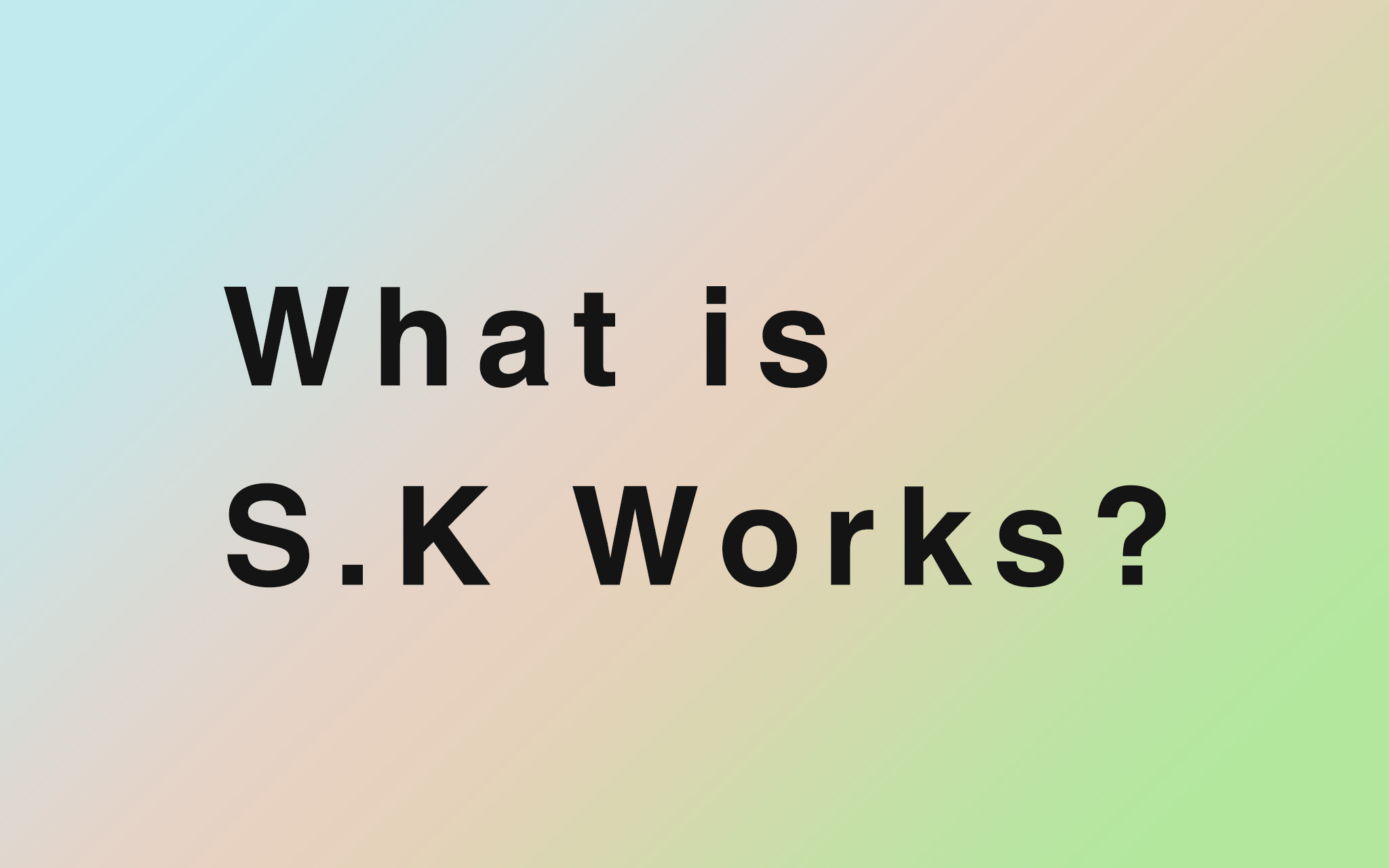
2018.7.29
S.K Worksについて
-

2023.12.4
会員専用ページ
-

2022.8.7
プログラミングの夏季講習をやってます!(8/2(火)〜全8回)
-
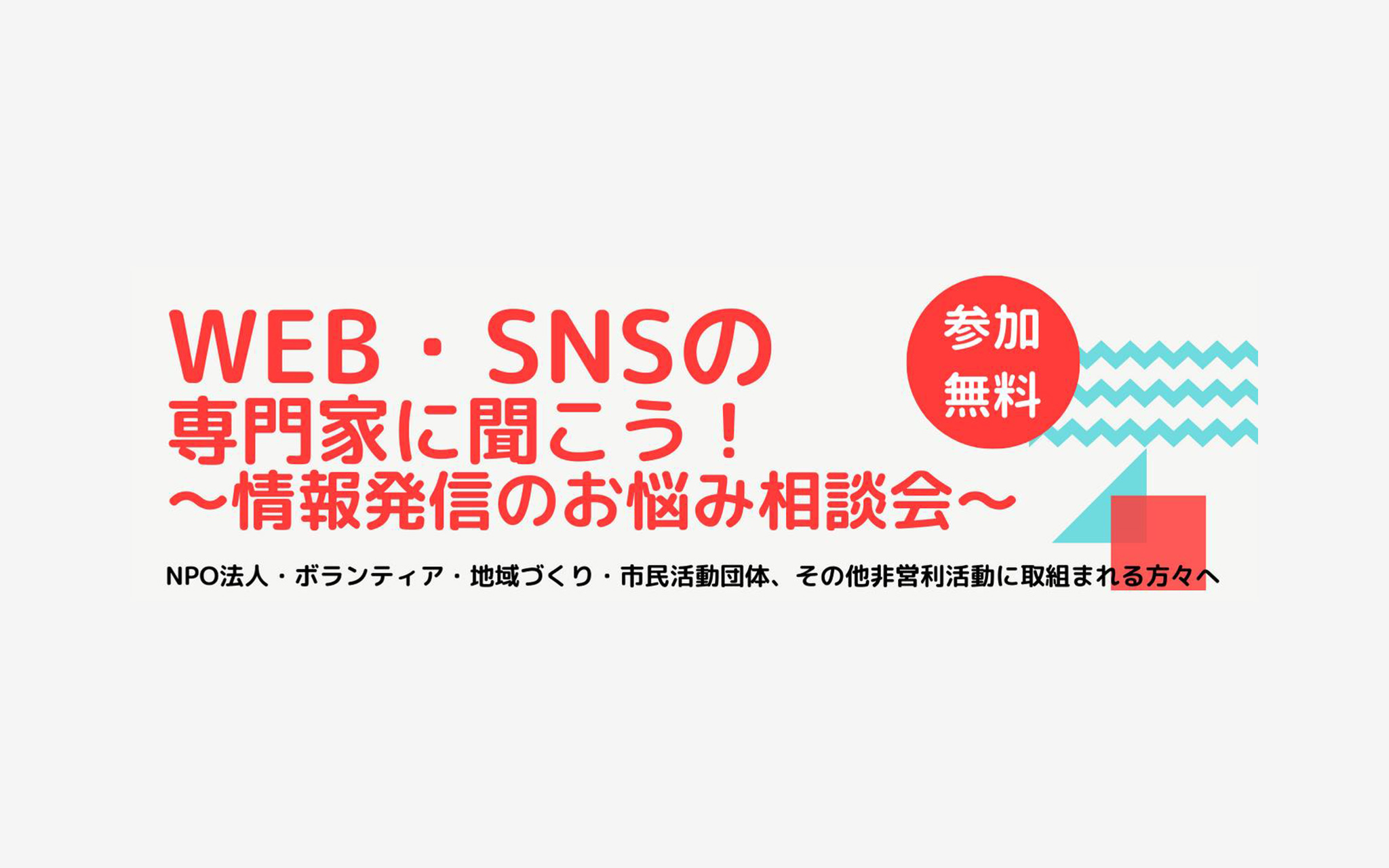
2019.11.29
12/9(月)にNPO向けの情報発信相談会をやります!(とっとり県民活動活性化センターさん主催)
-

2019.2.18
ペライチを使って、とりあえずホームページを作ってみよう
-
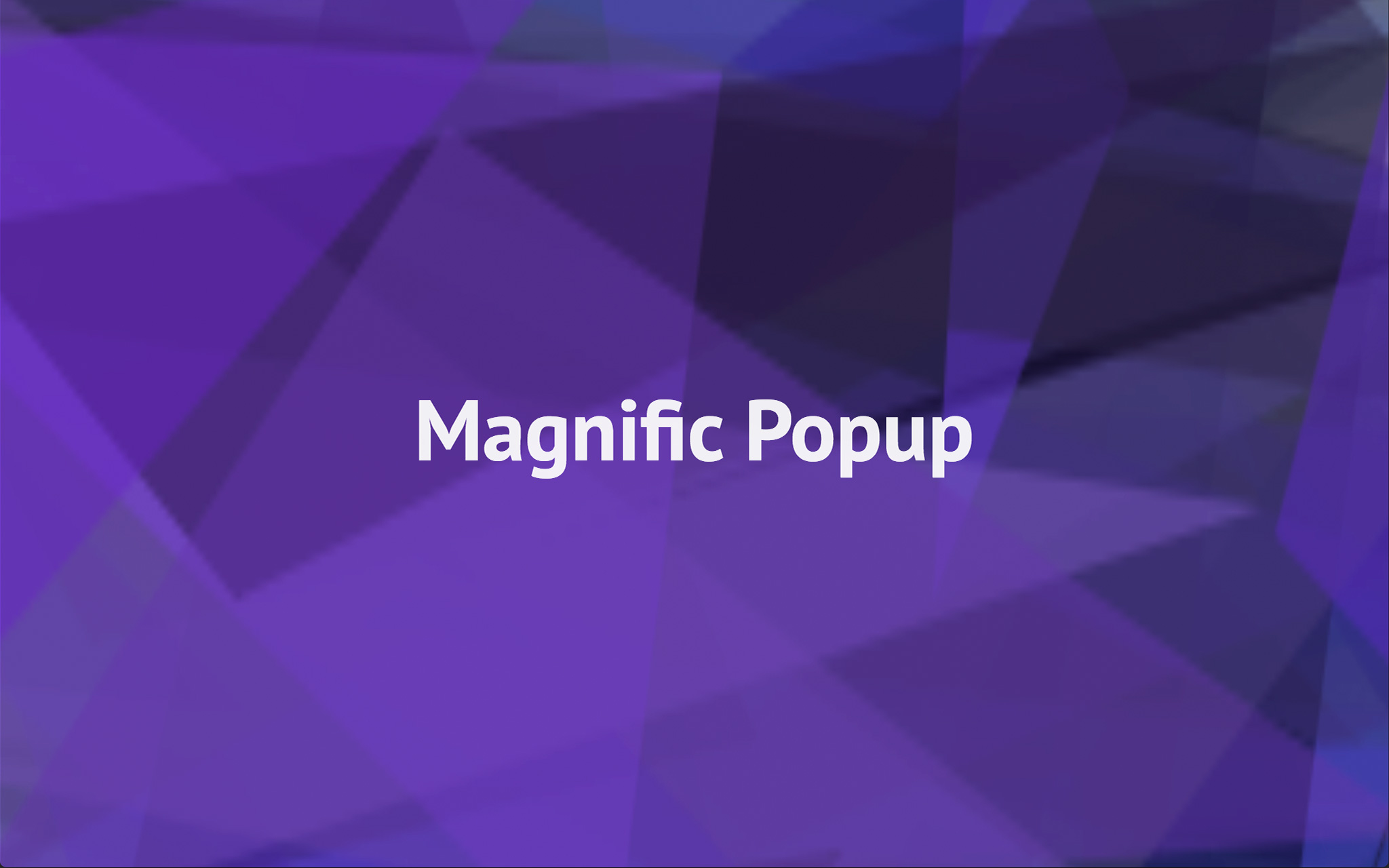
2018.9.7
Magnific Popup.jsでモーダルを作ろう
-
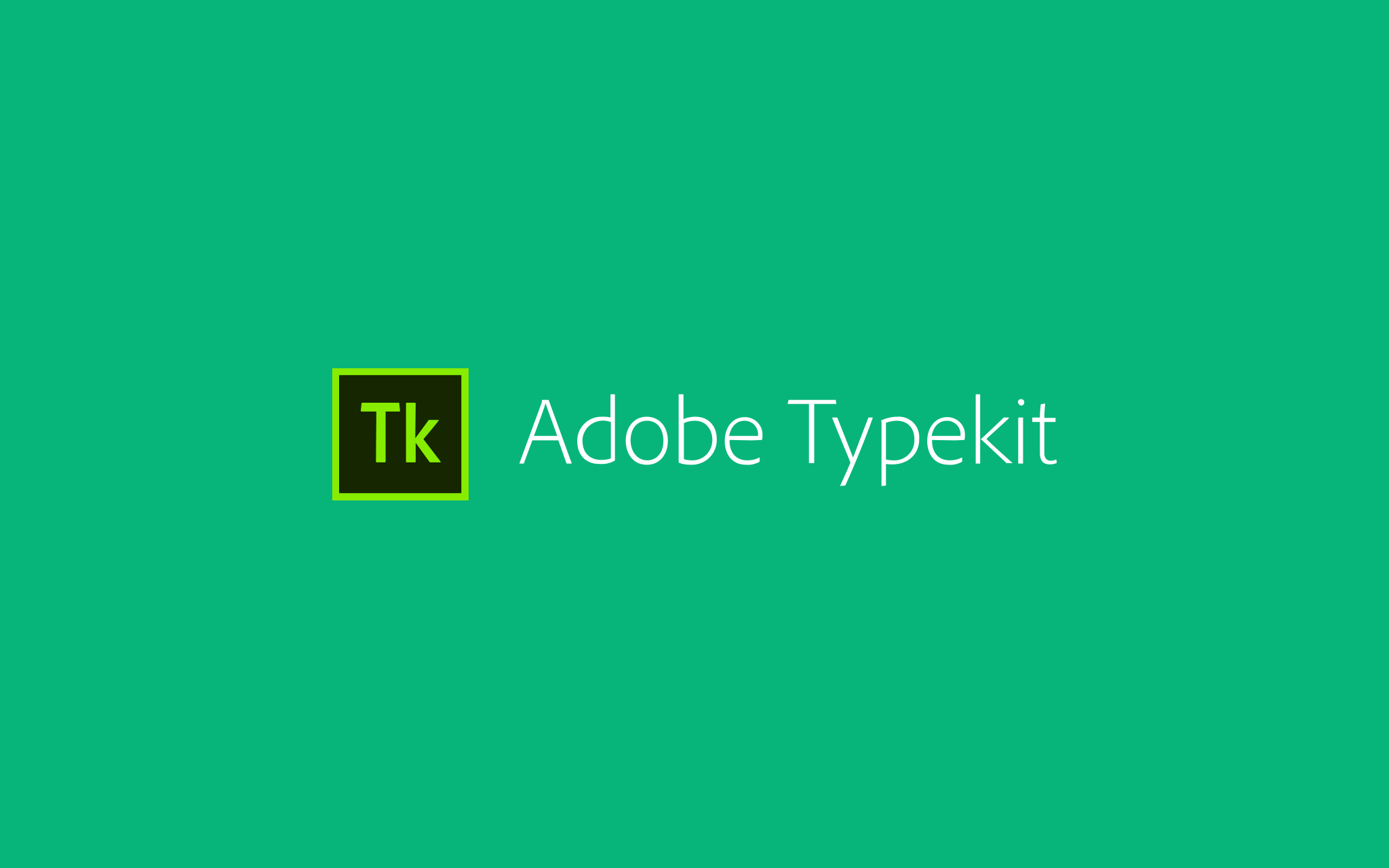
2018.8.24
TypekitでサイトにWebフォントを導入しよう
-
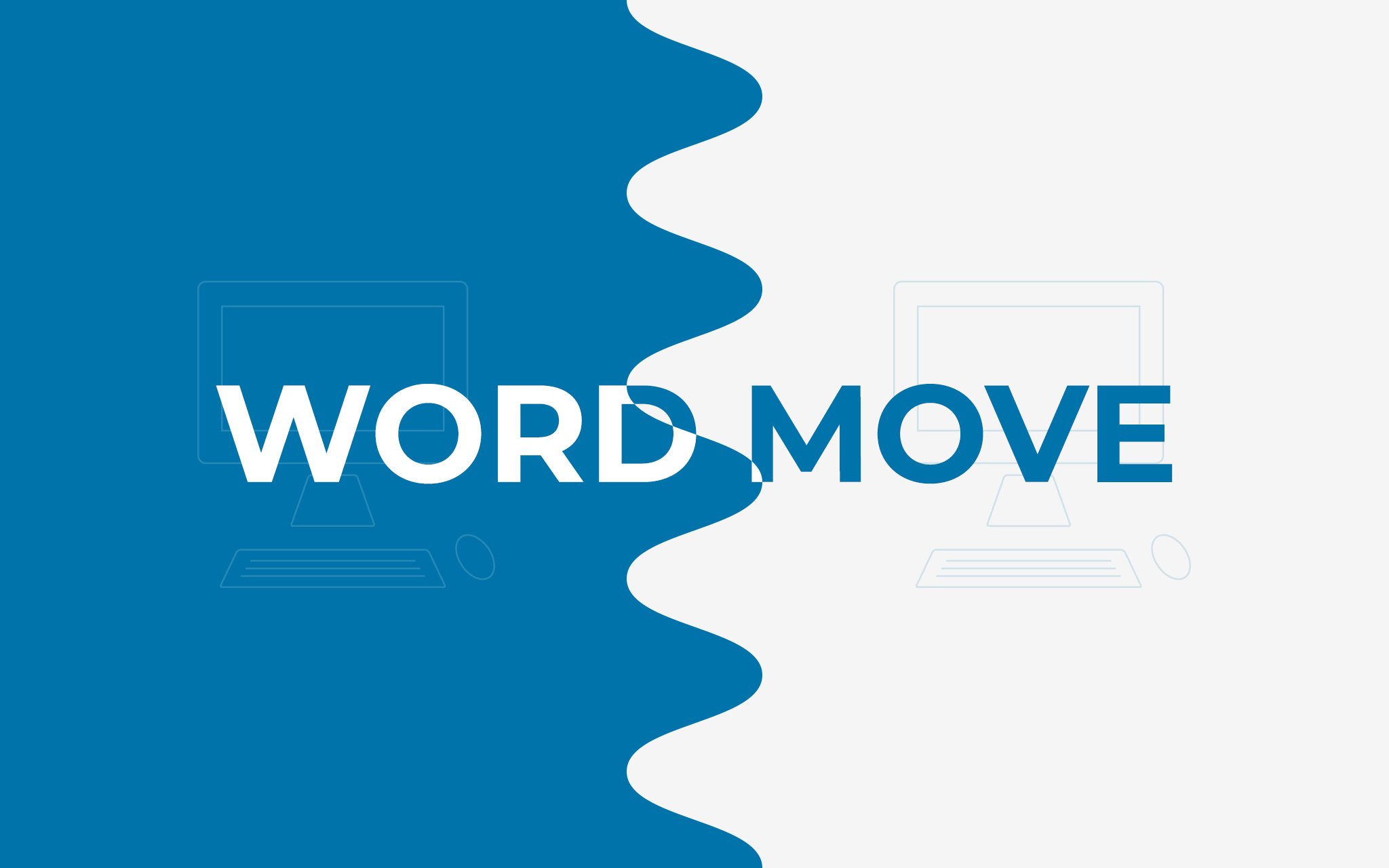
2018.8.14
Wordmoveでローカルと本番のWordPressを同期しよう
-

2018.8.11
VCCWを使ってローカル環境でWordPressを開発しよう
-
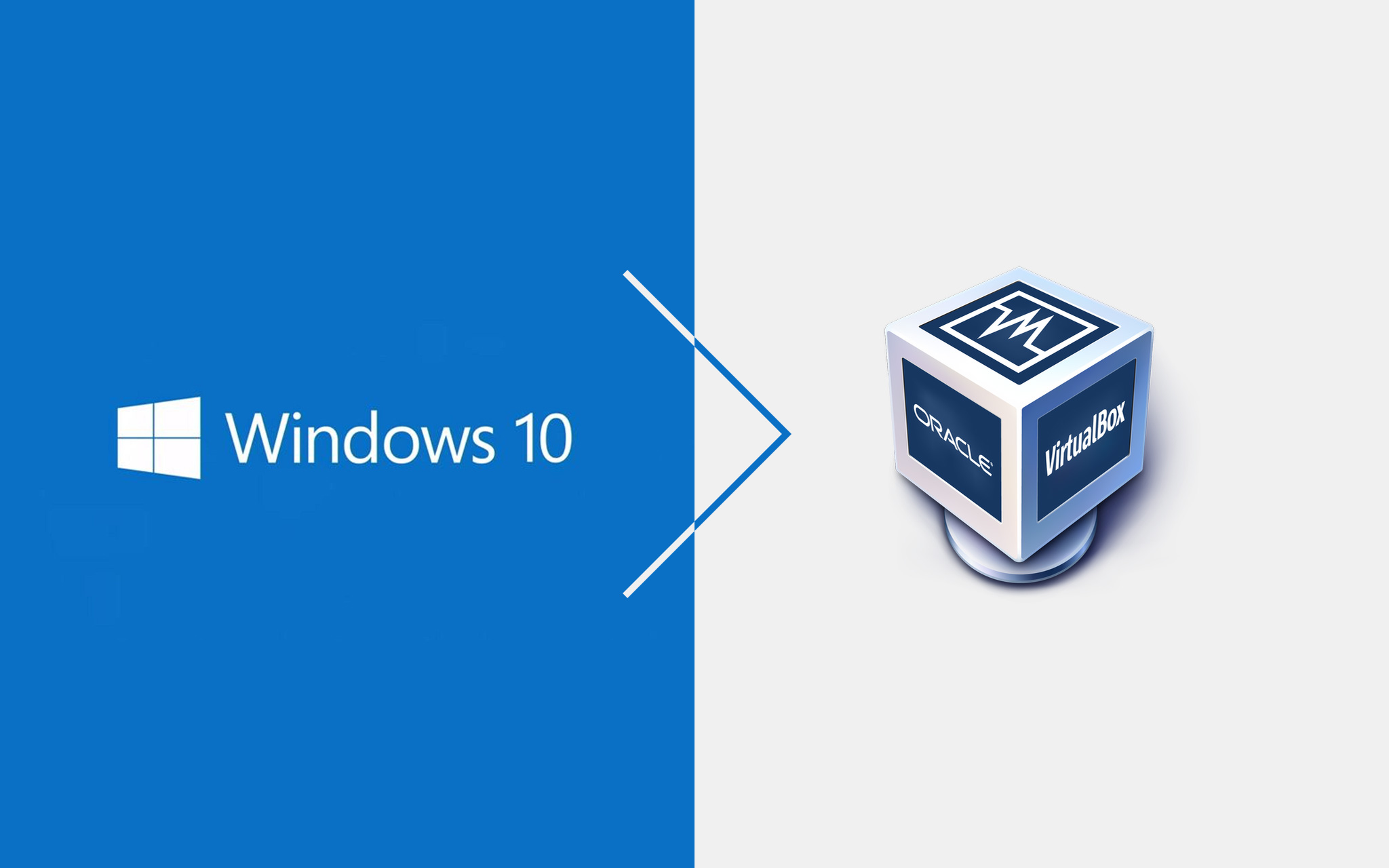
2018.8.9
MacにVirtualBoxを入れて、IEを確認しよう
-
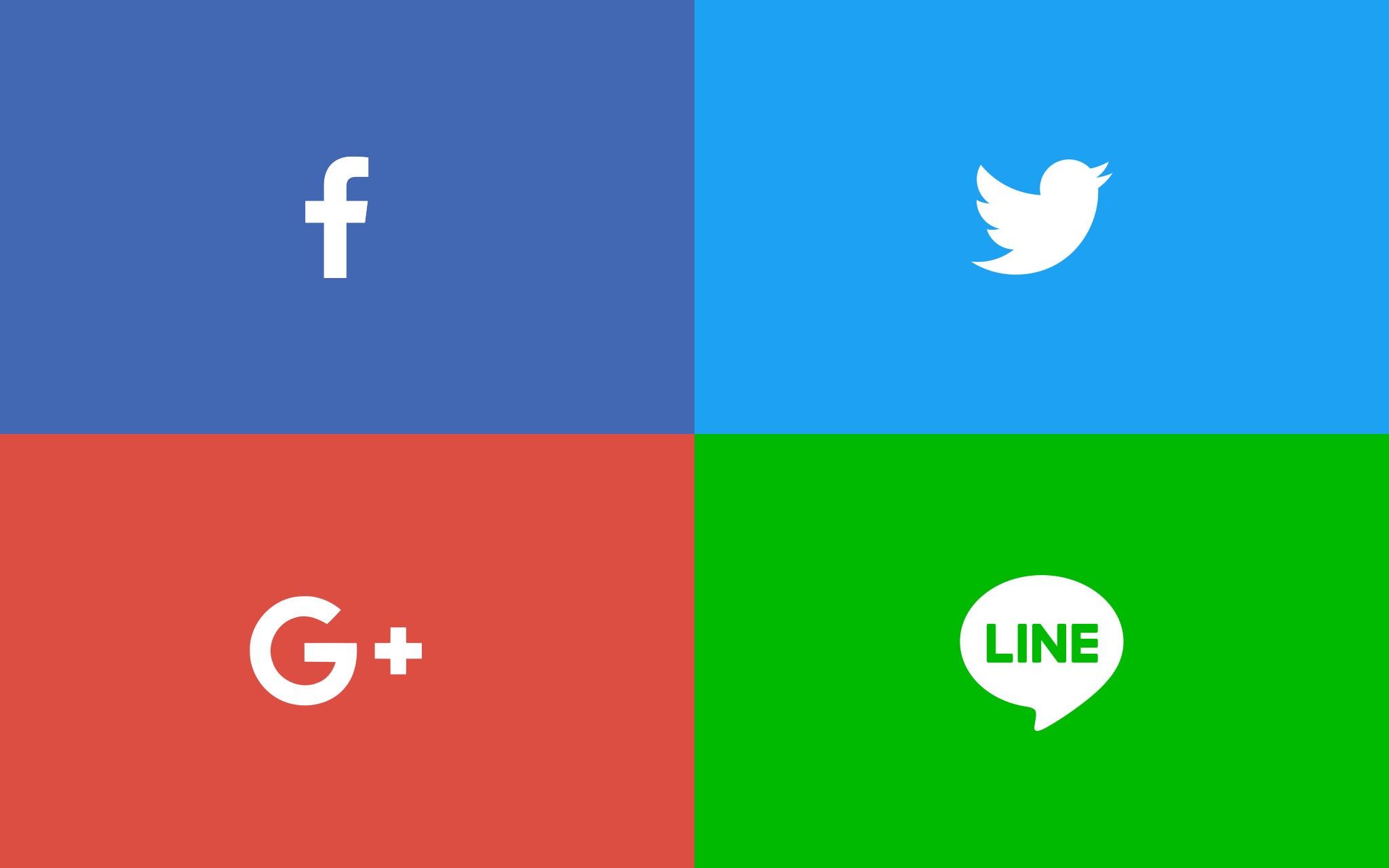
2018.8.8
オリジナル画像でSNSのシェアボタンを作ろう
-
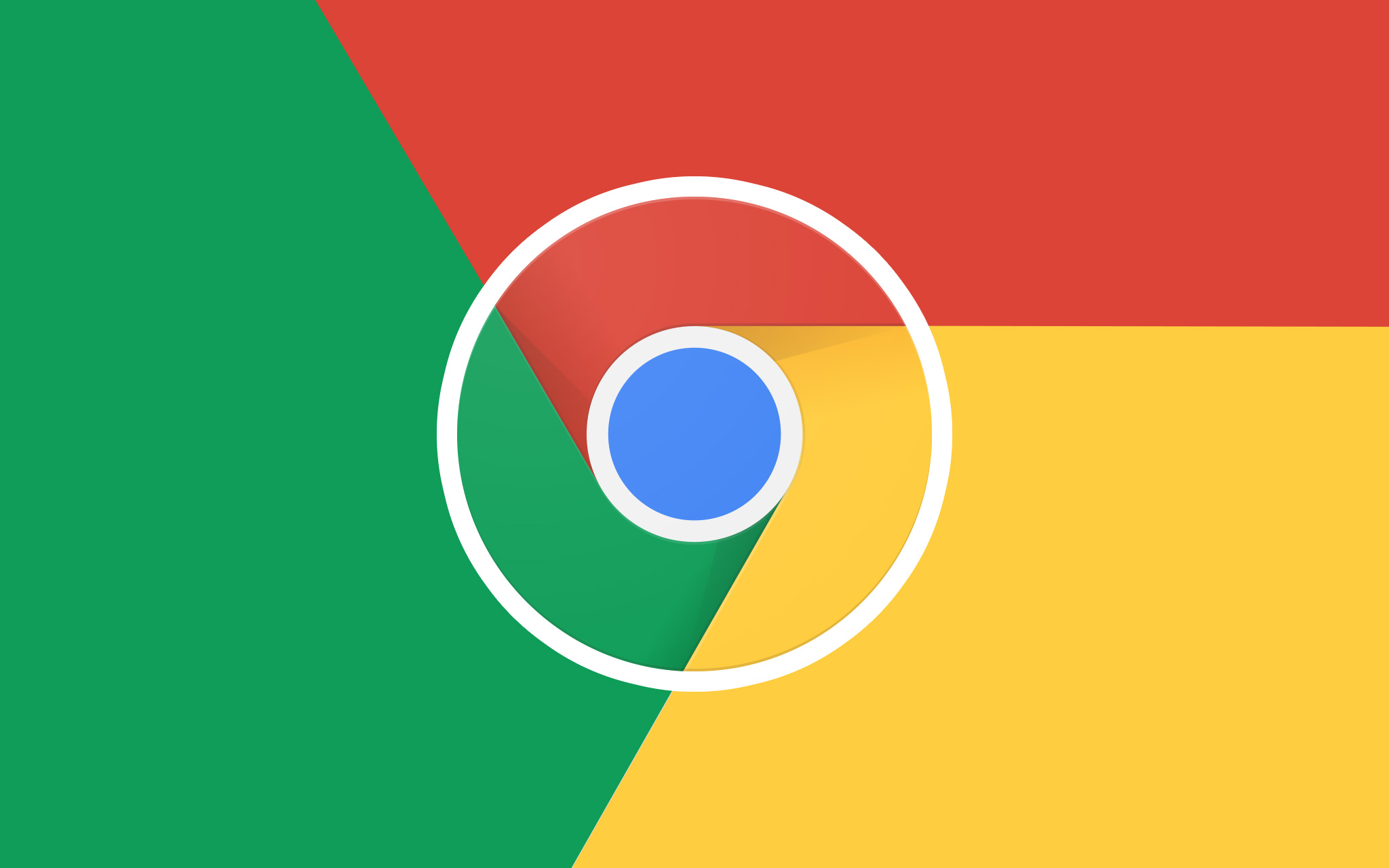
2018.8.7
Chromeの開発ツールを使おう
-
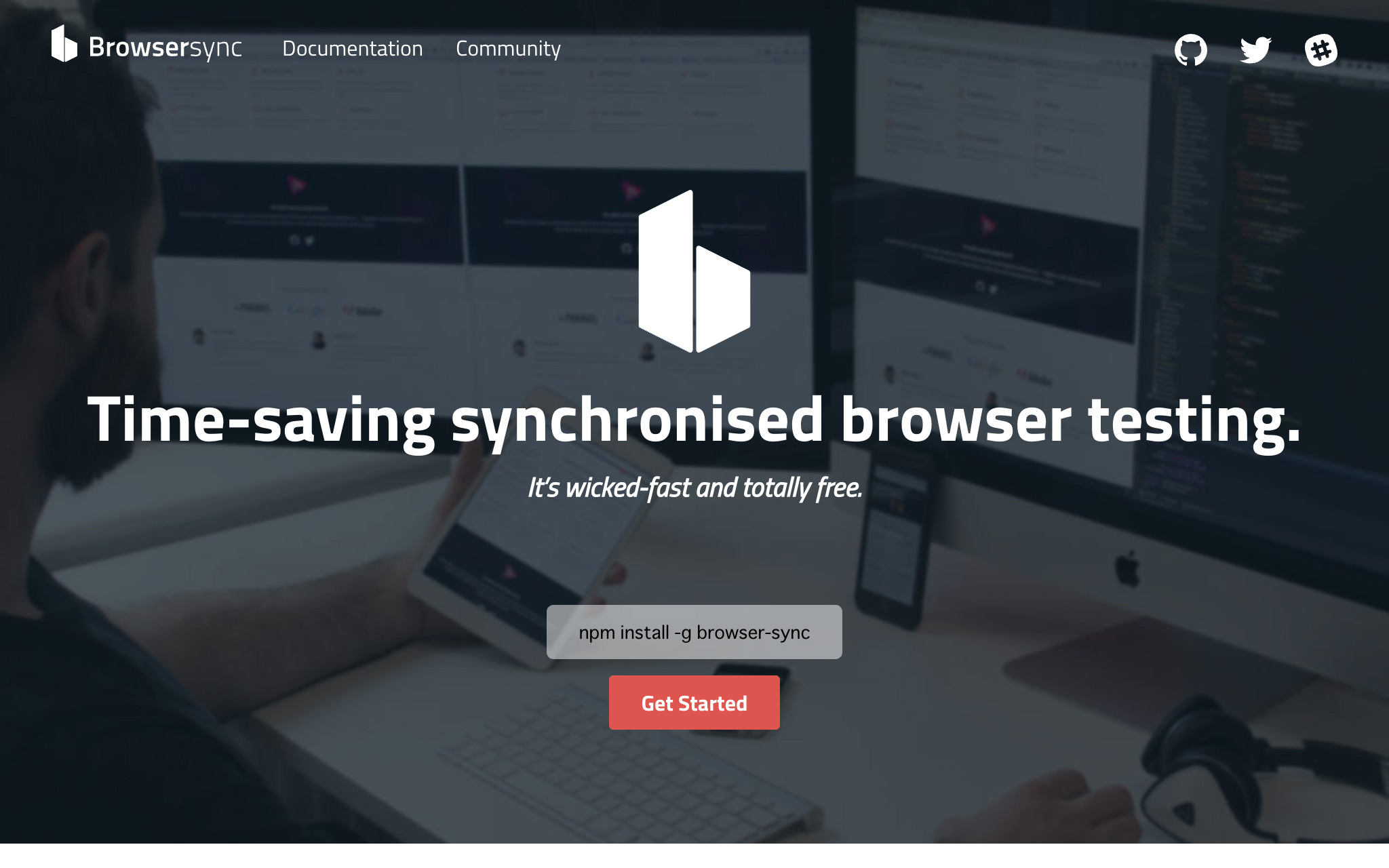
2018.8.6
BrowserSyncでライブコーディングをしよう
-
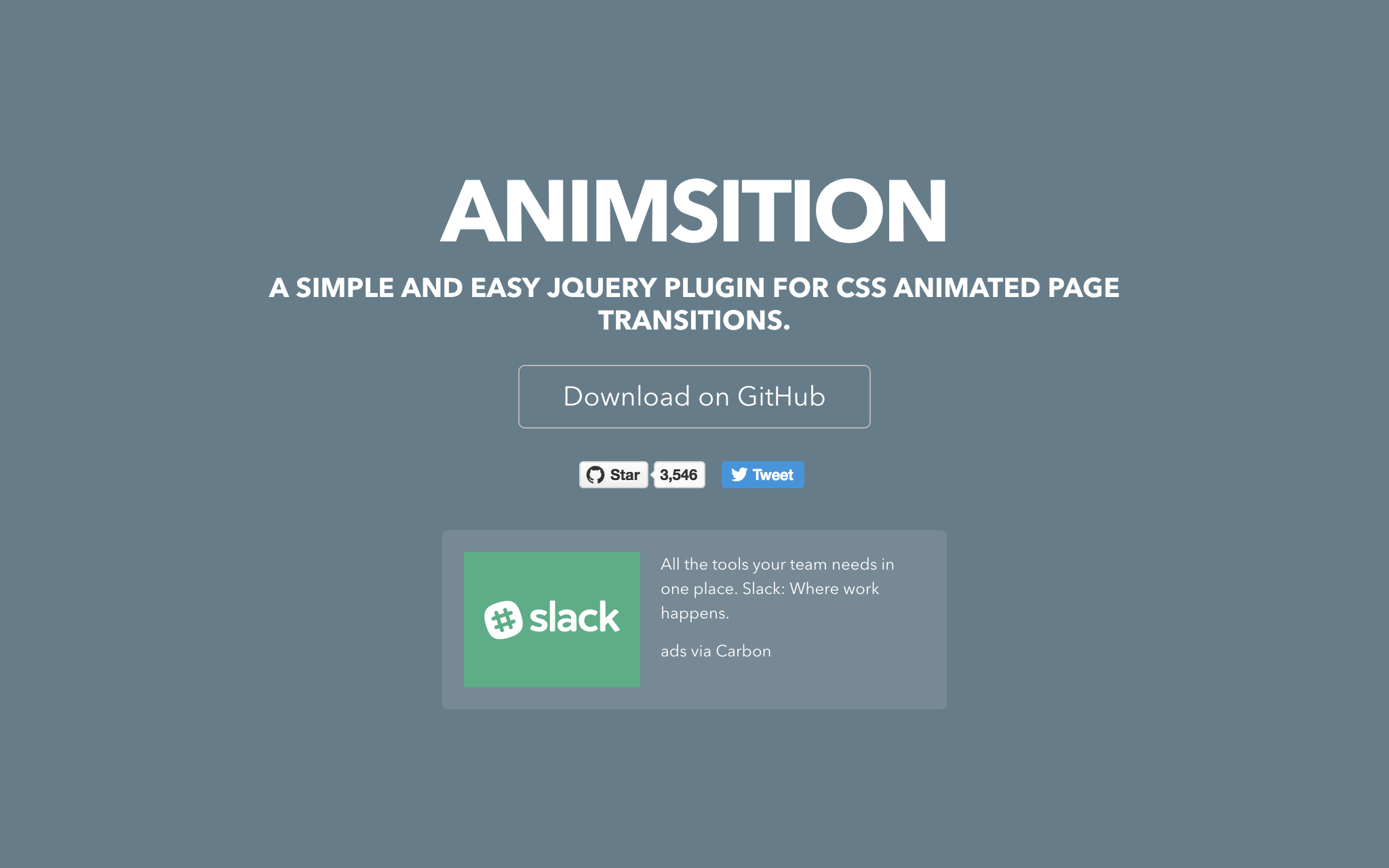
2018.8.5
Animsition.jsを使ってページ遷移を演出しよう
-
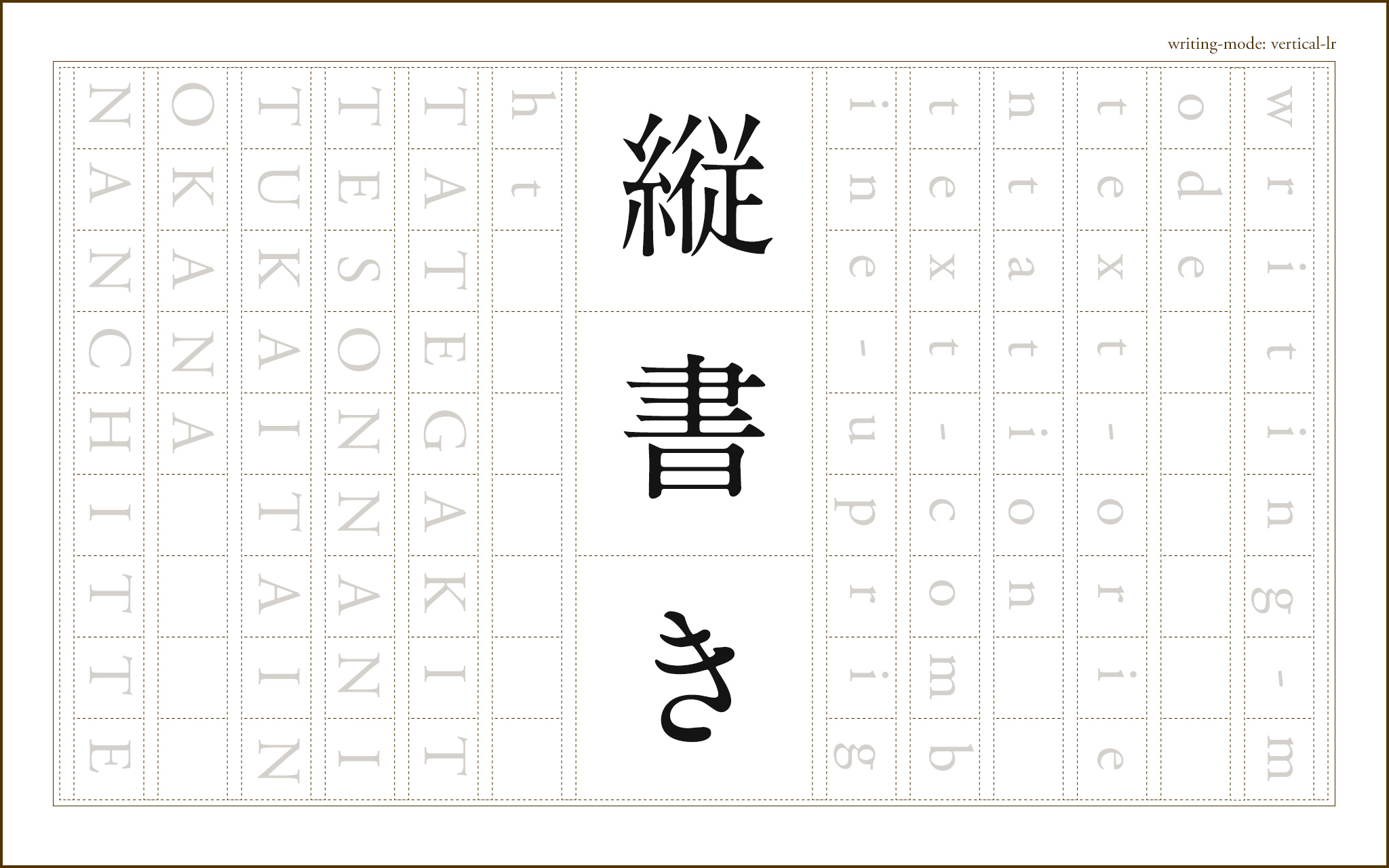
2018.8.4
CSSで縦書きを導入しよう
-
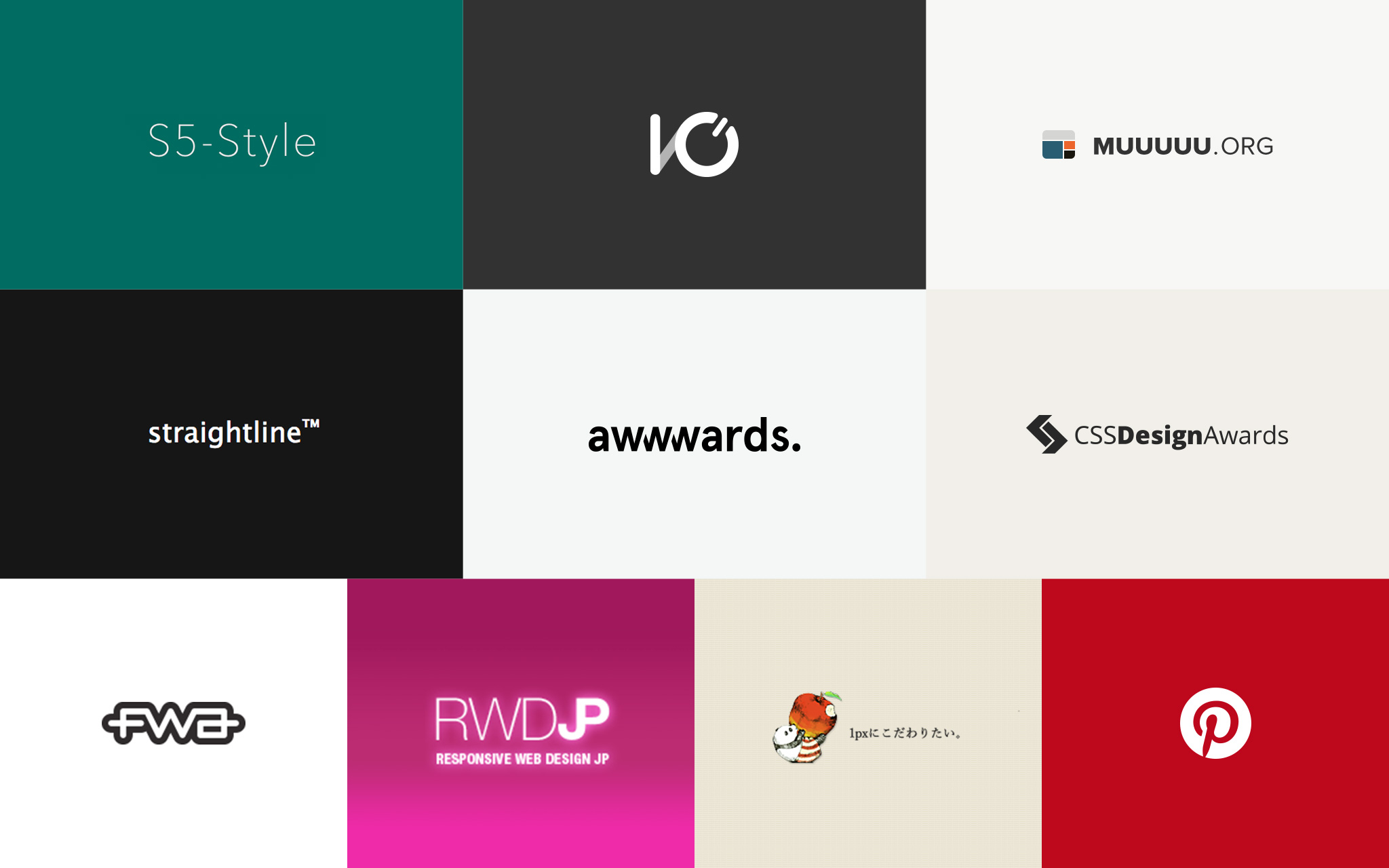
2018.8.2
ギャラリーサイトを見てみよう
-
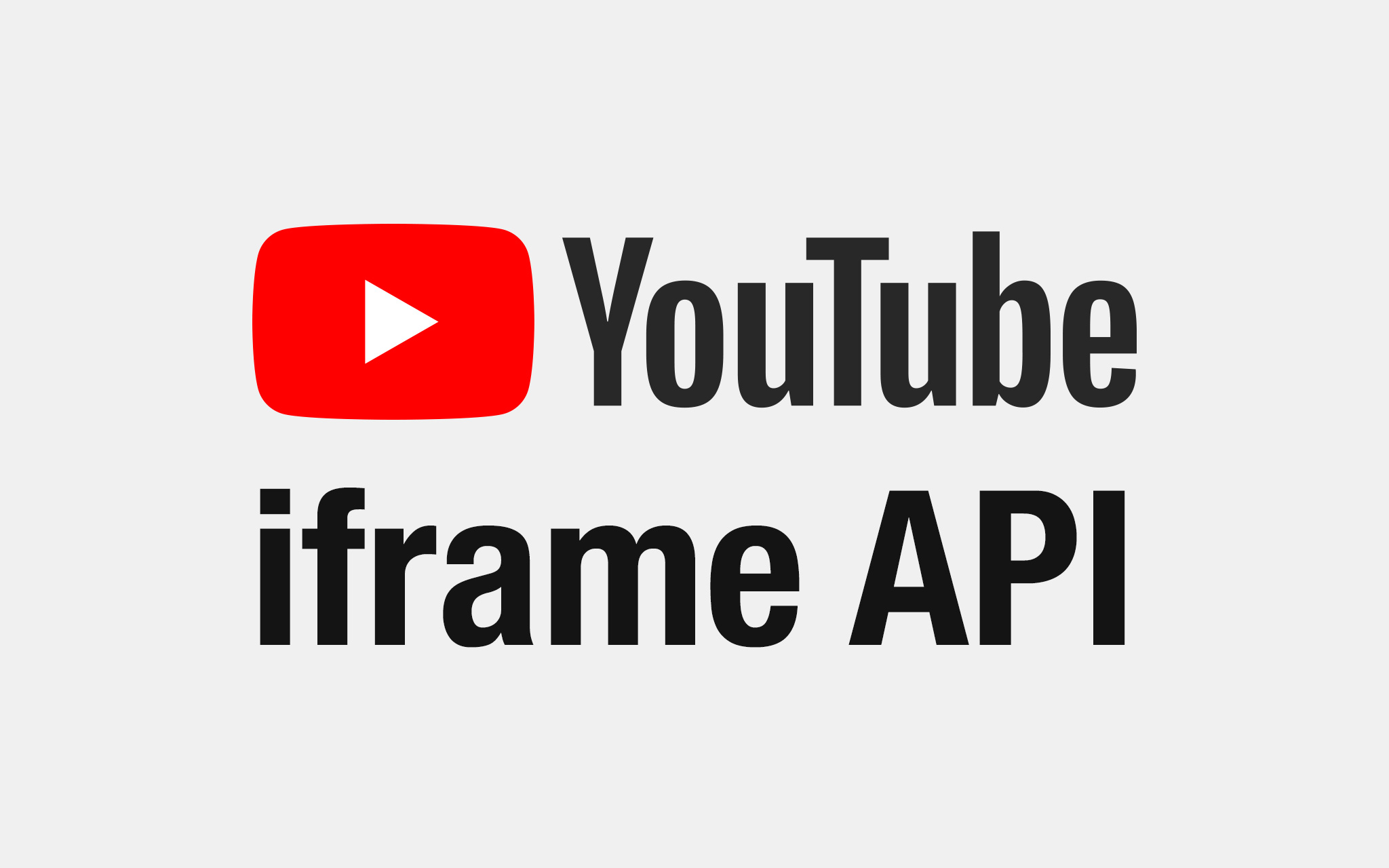
2018.8.2
Youtube iframe APIを使ってみよう
-
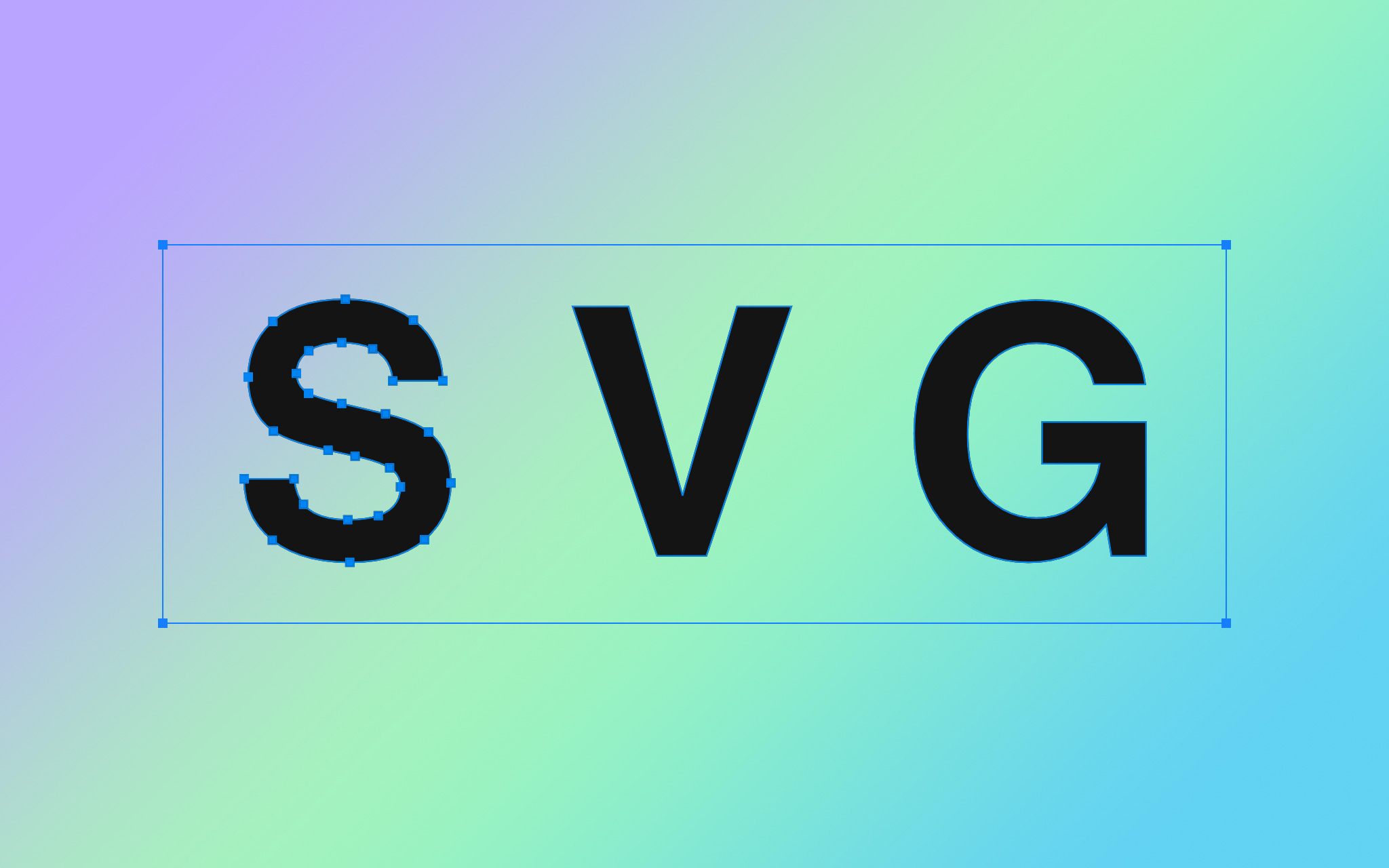
2018.7.31
SVGを使ってみよう
-
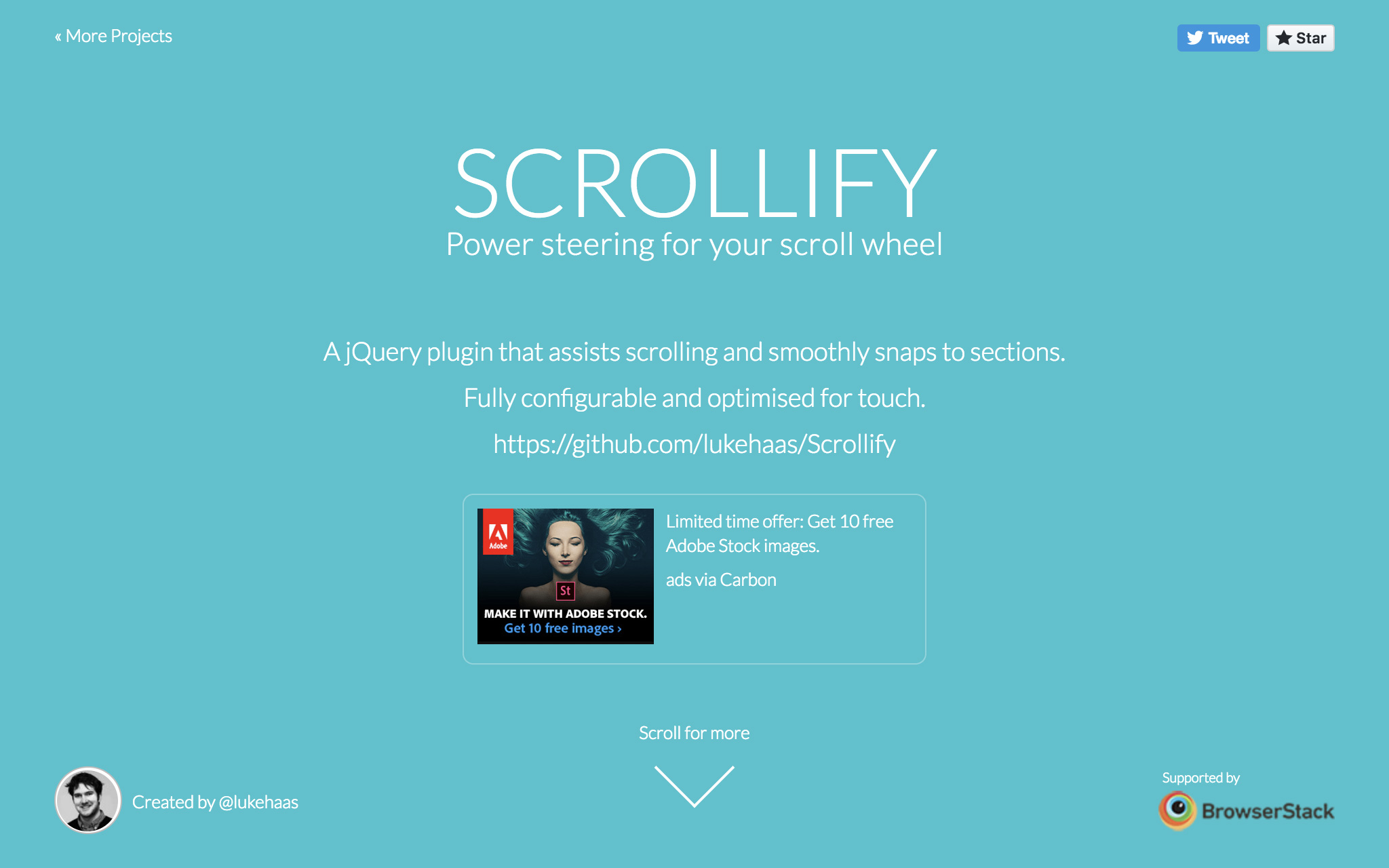
2018.7.31
画面毎のスクロール遷移ができるjQueryプラグイン「Scrollify」を使ってみた
鳥取県倉吉市でWebサイト・ホームページ制作をお考えの方はお気軽にお問い合わせください。